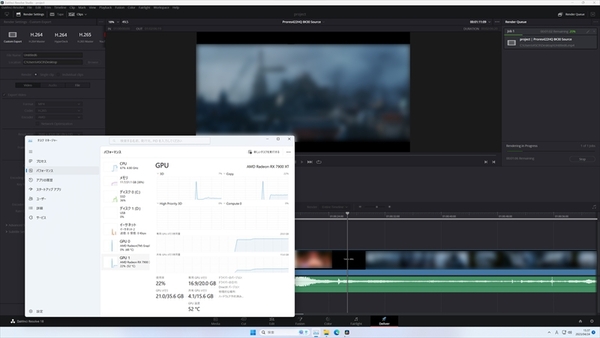基本的なパフォーマンスは?
このような苦難を乗り越えて完成したPCが、いかほどの性能なのかを検証していこう。今回の検証では、Resizable BARやSecure Boot、セキュリティー関連の機能(VBSやLSA)は全て有効としている。OSはWindows 11 22H2の最新ビルドとした。
手始めにCPUベンチの逓倍「CINEBENCH R23」を利用する。
TDP 65W版なのでマルチスレッド性能はTDP 170WのRyzen 9 7900Xより落ちるが、シングルスレッド性能は7900Xとほぼ同じといったところ。
一応ストレージの性能も「CrystalDiskMark」を利用して計測しておいた。
今回チョイスしたP5 PlusはPCI Express Gen 4世代としては最速ではないが、アプリの快速起動やCドライブ上でのデータコピー速度に関してはクリエイターの実用に耐える速度を備えている、といえる。ただ500GBだとOSとアプリを導入後プロジェクトをちょっと作っただけで満杯になるので、大容量のM.2の追加は必至といえる。
さまざまなアプリで性能をチェックする
ここからは実際のアプリを利用したベンチマークを通じて検証してゆく。まずは「Media Encoder 2023」だ。「Premiere Pro」で再生時間3分の4K動画を編集し、それをMedia Encoder 2023にキュー出しして1本の4K動画に出力する。
コーデックはH.265のみとし、ビットレートは50Mbps、VBR&1パス、フレーム補間は“フレームサンプリング”とした。ここではエンコーダーにGPU(ハードウェア)とソフトウェア(CPU)を指定している。

ハードウェアエンコードを指定するとCPU負荷は20%台、GPU側に強い負荷がかかる。RX 7900 XTのデュアルエンコーダーのうち片方しか使っていないが、その一方でデコード処理(Compute)には高い負荷がかかっている。VRAMの使用量は11GB程度だった
Media Encoder 2023ではGPUでエンコードしてもやや速くなる程度なのだが、それでも6分近い処理が4分ちょっとで終わるのは頼もしい。
続いては「DaVinci Resolve Studio」を利用する。ProRes 422HQベースの8K動画(再生時間約2分)を編集し、それをVBR、80Mbps設定で1本の8Kないし4K MP4動画にエンコードする際の時間を計測した。エンコーダーは“AMD”を明示的に指定している。
今回のテストでは8Kエンコード中VRAM20GB中の15GB以上を使っており、VRAMの多いRX 7900 XTを使うメリットが感じられた。DaVinciはGPUをよく活用してくれるアプリだが、エンコード中は12基あるCPUの物理コアにもそこそこの負荷がかかるなど、ハイパワーなパーツ構成のありがたみが感じられる。
なお、他のCPUやGPUと比較したい場合は筆者の行ったCore i8-13900K+RTX 4070の検証結果もチェックするとよいだろう(ただし8Kのみ)。
続いてはAIを利用したビデオの高画質化アプリ「Topaz Video AI」だ。内蔵ベンチマークを利用するが、入力する動画の解像度を1920×1080ドットに設定。全12項目のテストのうち、超解像処理である“Artemis”、スローモーション&フレーム補間である“4X Slowmo”系の処理の時間を比較してみた。無償トライアル版でも手軽にベンチマークできるので、自分のPCでも手軽に試すことができる。
強力なGPUを載せているのでビデオに対するAI処理も軽快だ。特にTopaz Video AIはGPUパフォーマンスが肝なので倍率の高いアップスケール処理や滑らかなフレーム補間を快適にこなしたいなら、今回のクリエイター向けPCビルドはうってつけの構成といえるかもしれない。
最後に今盛り上がっている画像生成AI「Stable Difusion」+「Automatic1111」も試してみよう。今回もローカル上にPythonやGitを導入し、Stable Diffusion環境を構築した。ただStable DiffusionはCUDAを利用するため、Radeonではダイレクトに使うことができない。
そこでRadeonでも利用できるDirectML版Stable Diffusionをここ(https://github.com/lshqqytiger/stable-diffusion-webui-directml)のガイドを利用して導入した。
Radeon環境でStable Diffusionを利用する手立てはいろいろあるが、今回は学習モデル(ckptファイル)の変換が要らない手法で構築している。ただ画像の生成速度を上げる“--xformers”オプションは使えないので、かなりハンデがあることはご承知置き頂きたい。
テストは筆者のRTX 4070レビューと同様に768×768ドットの画像を2枚ずつ、10組出すというものだ。学習モデルは「v2-1_768-ema-pruned」を使用した。プロンプトは以下の通りとなる。
この検証におけるイメージ生成速度(img/min)は約2.43、it/secは1.04とかなり厳しめの結果が出た。速度を上げる--xformersが使えなかったせいもあるし、DirectML版だとVRAMがカツカツになるせいもあるかもしれない。
今回は試さなかったが、学習モデルを変換するタイプの実装であればもう少し変わってくる可能性もある。ただRadeonだからといって画像生成AIを諦める必要はないのだ、ということだけ主張しておきたい。